Uno de los eventos más esperados por programadores llega hoy 18 de mayo y se extenderá hasta el jueves 20 de mayo. Se trata del Google I/O, el evento anual más importante que realiza la compañía destinada a ese sector de sus clientes. La intención del evento es que la empresa IT presente las últimas novedades de sus innovaciones de software que llegarán al sistemas y a las plataformas de sus aplicaciones en los próximos meses.
Al igual que en 2020, el evento de Google más esperado por desarrolladores repetirá su formato virtual y, en lo que se convirtió ya en una costumbre para estas empresas de tecnología, las novedades más esperadas y que más importancia tendrán serán las que tengan que ver con la vida móvil de los usuarios y en este caso la tercera beta de Android 12 será la que tenga el mayor protagonismo en el evento.
La presentación de otra beta de Android 12
Una de las presentaciones más esperadas del evento es la tercera beta de Android 12, el sistema operativo de la compañía que hará su desembarco final en agosto y que ofrece como uno de sus principales cambios una interfaz nueva y un nuevo apartado gráfico, en forma de temas para su interfaz, como así también mejoras y novedades del Asistente y de otros servicios de la compañía. Otros cambios que ofrecerá el nuevo sistema operativo de Google serán los siguientes:
- Interfaz distinta, más minimalista y con un diseño parecido al iOS 14.
- Un fondo de pantalla adaptado con el teclado Gboard.
- Esquinas de notificación más redondeadas, colores planos y pastel para los fondos. Además, habrá un rediseño completo de los widgets.
- Personalización automática: los colores de las apps y otros elementos de sistema pueden adaptarse a la configuración que elija el usuario, en especial al fondo de pantalla elegido.
Otro de los cambios que ofrecerá la nueva versión de Android es un modo inmersivo para generar que la navegación por gestos sea más fácil y amigable. Además, se espera que haya cambios en los widgets y una pantalla nueva de bloqueo con un texto de reloj más grande.
La IA estará todavía más integrada en el sistema operativo para mejorar de esa manera la autonomía del dispositivo, limitando y optimizando de manera inteligente el consumo. Es probable, según algunos rumores, que Google brinde un nuevo gestor de energía además de mejorados modos de ahorro. El objetivo es optimizar aún más la demanda de la RAM y de apartados gráficos.
La intención de Google es que los fabricantes que añaden capas personales al sistema operativo para mejorar su apariencia, puedan experimentar cambios en su estructura, con el fin de darles un valor agregado a los usuarios. Para hacerlo, la empresa preparó algunos talleres y sesiones prácticas, en la actualización de JetPack Compose, el kit de herramientas que permite a los desarrolladores compilar IU nativas para Android.
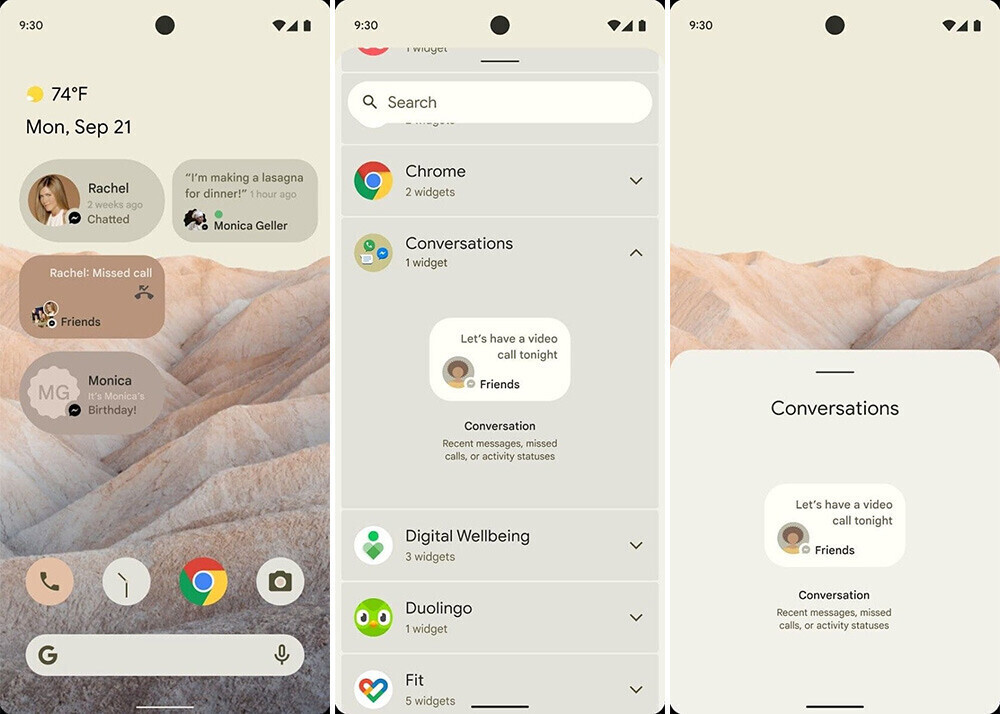
¿Qué más podemos esperar del evento Google I/O 2021?
En el blog oficial de Google, también informaron que habrá nuevos anuncios de productos Smart Home, pero sin demasiados detalles acerca del nuevo hardware que tendrán los dispositivos. Será otra de las presentaciones más esperadas de la Google I/O 2021.
La tercera beta de Android 12 que será presentada en el Google I/O de este año, podrá descargarse luego de los anuncios de Sundar Pichai, CEO de la compañía de tecnología, sobre los nuevos Google Pixel (desde Pixel 3 en adelante) y se expandirá a otros fabricantes de teléfonos premium como Samsung, Nokia, Xiaomi y OPPO. La intención de Google es que los fabricantes que añaden capas personales al sistema operativo para mejorar su apariencia, puedan experimentar cambios en su estructura, con el fin de darles un valor agregado a los usuarios.
Se espera que otro de los grandes anuncios tendrá que ver con los relojes de Google, que perdieron peso en el mercado en los últimos meses, con respecto a los dispositivos de otras empresas. Una cantidad de filtraciones confirmaron que la compañía está trabajando en un smartwatch de con la marca Pixel. Google juega con el misterio y no confirmó que mostrará el dispositivo en la I/O de este año, pero los rumores indican que lo harán.
Otra de las noticias para los programadores que utilizan servicios de Google, será el anuncio de nuevas herramientas que faciliten el control por voz de los componentes de una aplicación, la inclusión de utilidades de machine learning para estas apps, una mejor gestión de los tamaños de pantalla y una mayor apuesta por la realidad aumentada.
Dónde consultar los detalles del evento
Se puede consultar las diferentes sesiones que van a tener lugar a lo largo de las tres jornadas del Google I/O 2021 desde la página del evento. El comienzo de la feria de productos de tres días empezará hoy con la keynote del CEO Sundar Pichai, en la que el ejecutivo dará un pantallazo con las novedades más destacadas de software para este año, para luego profundizar cada una.

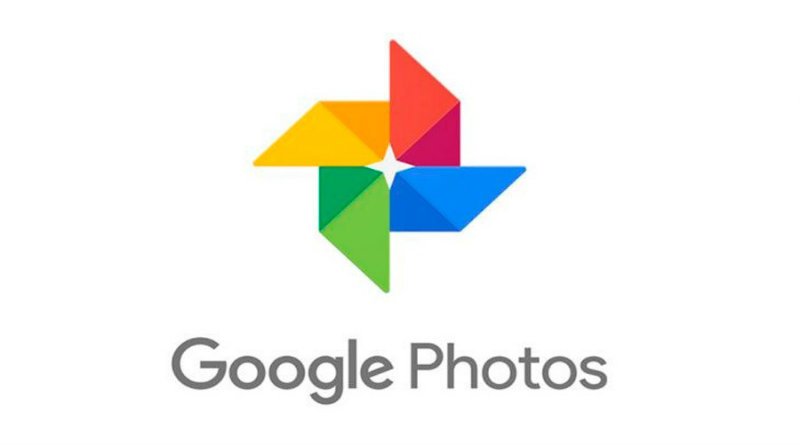

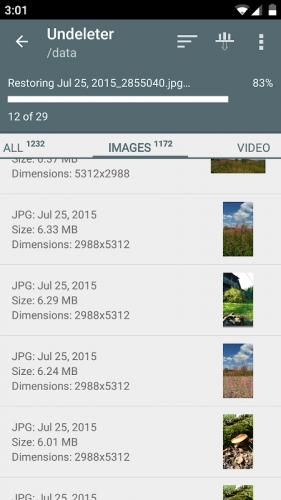


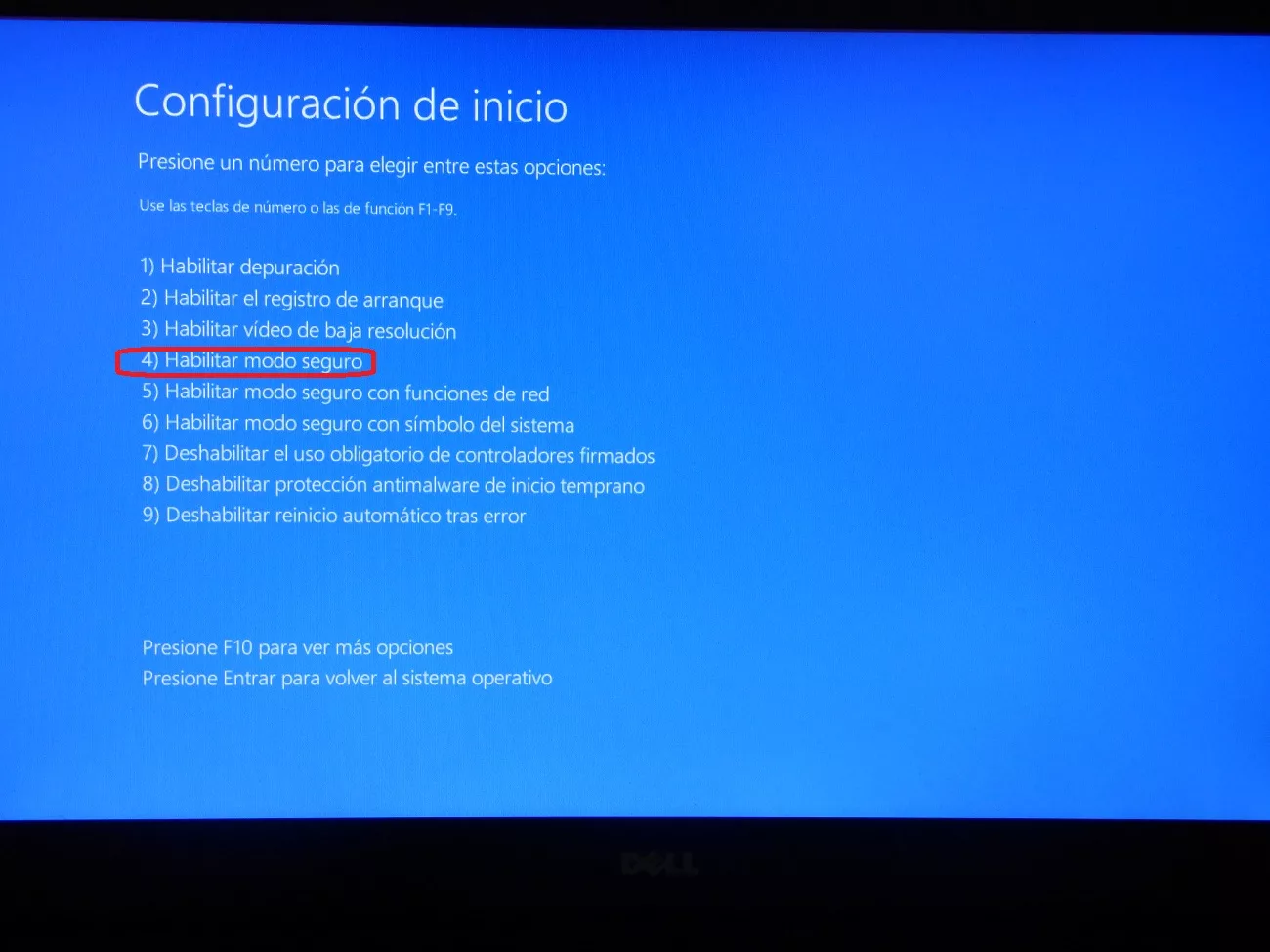

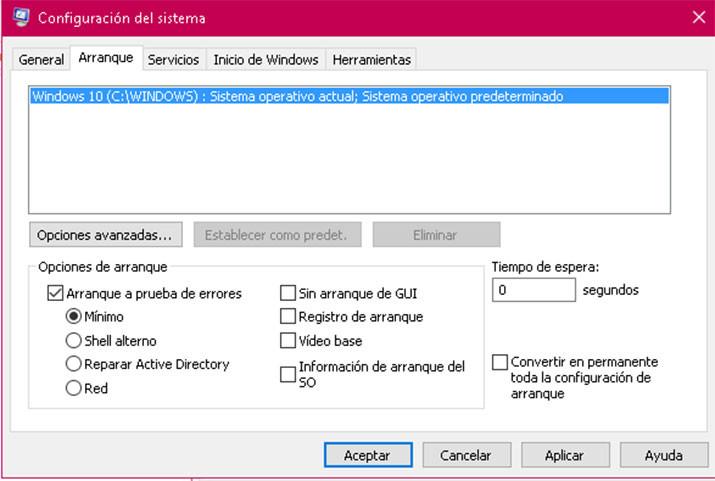
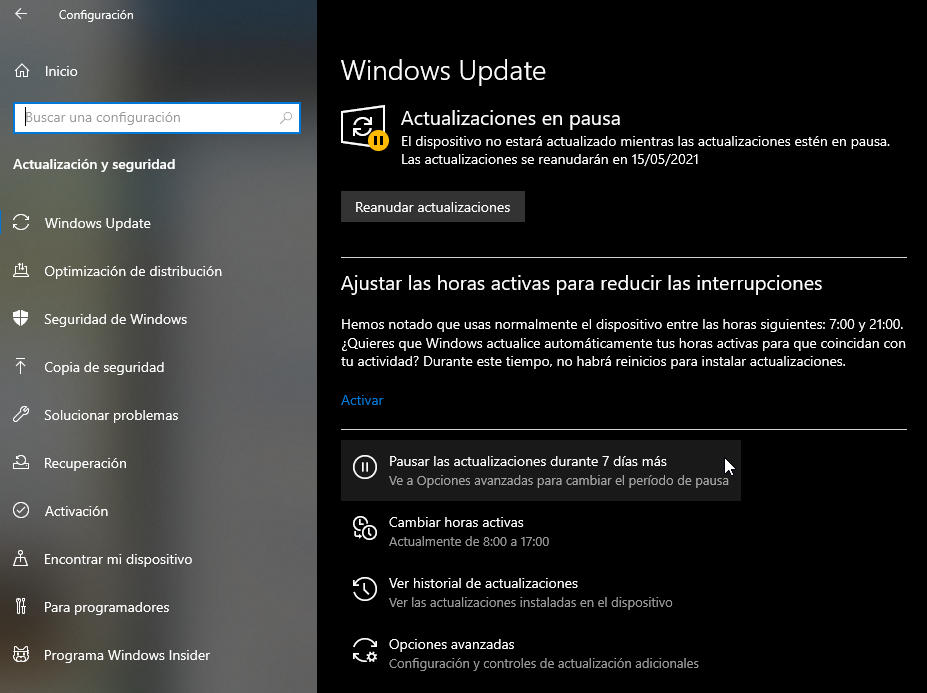
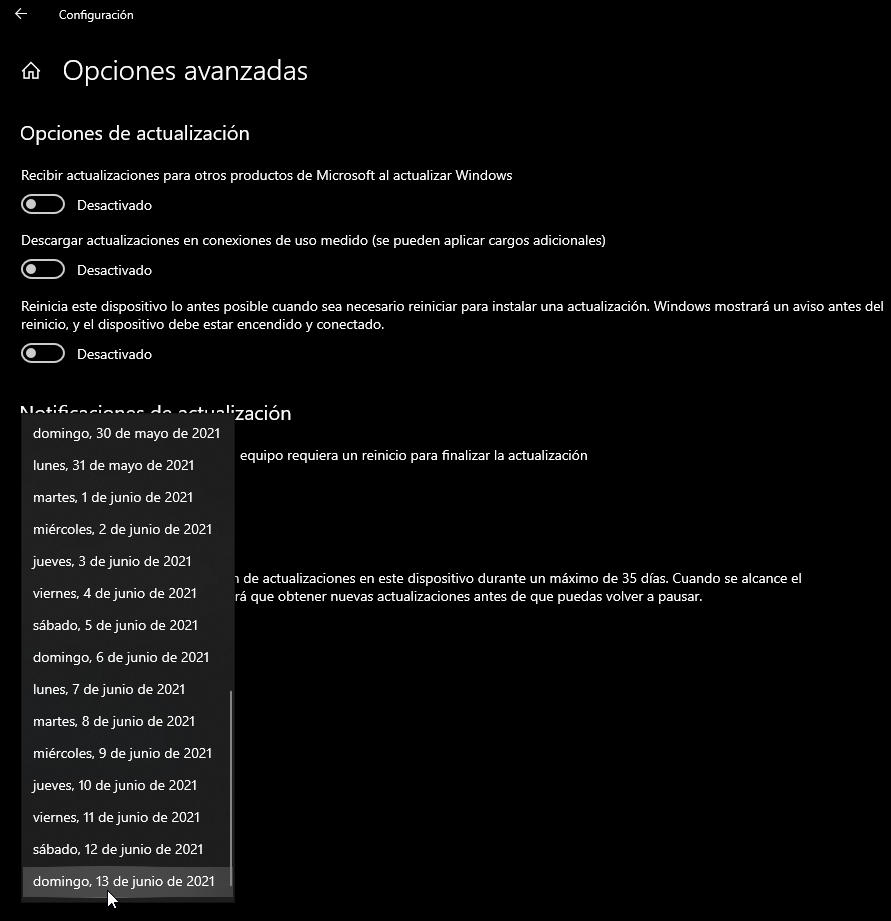
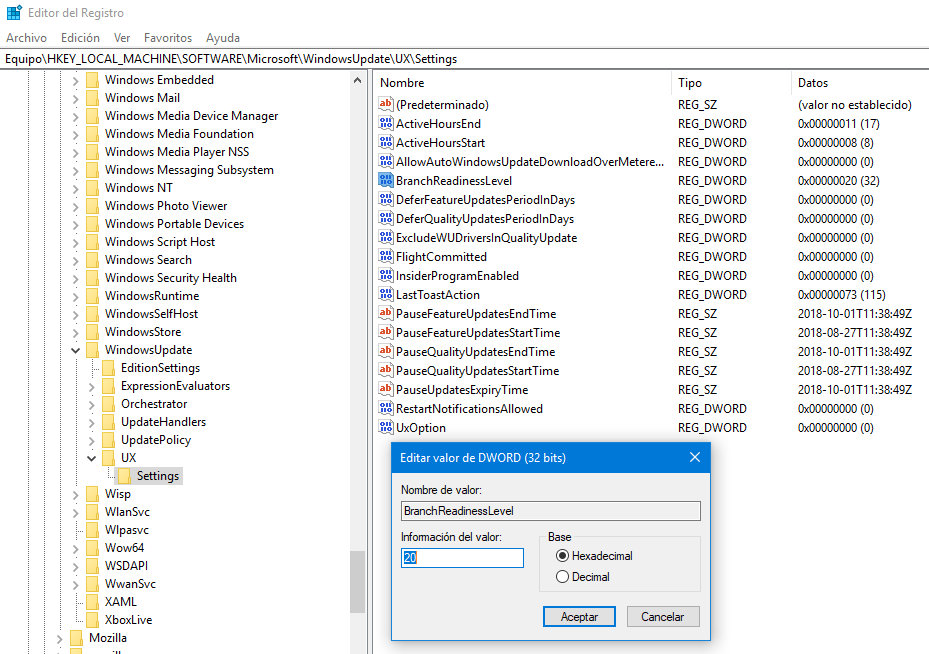
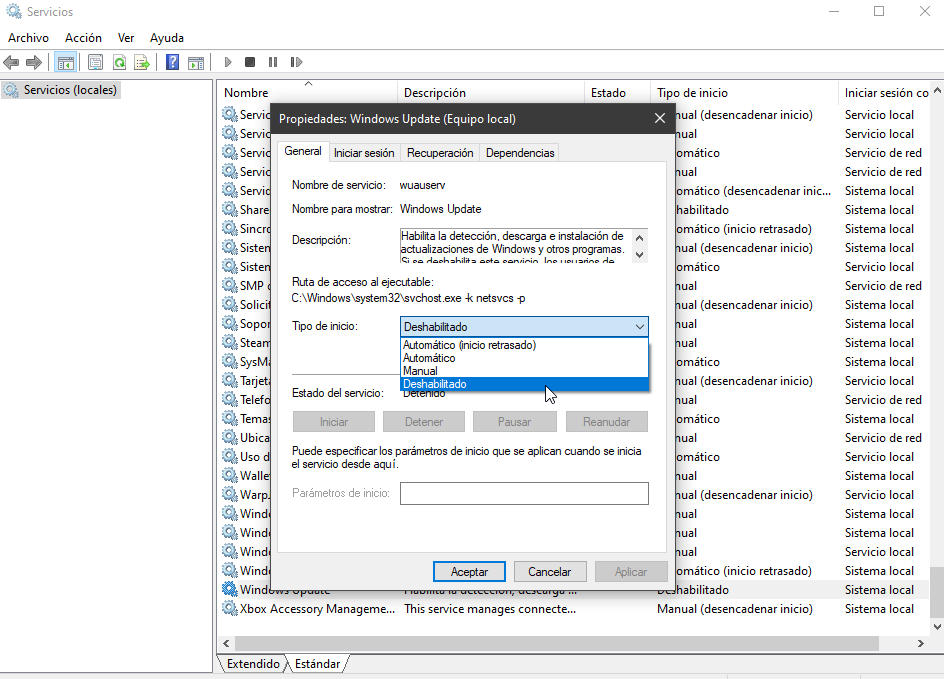
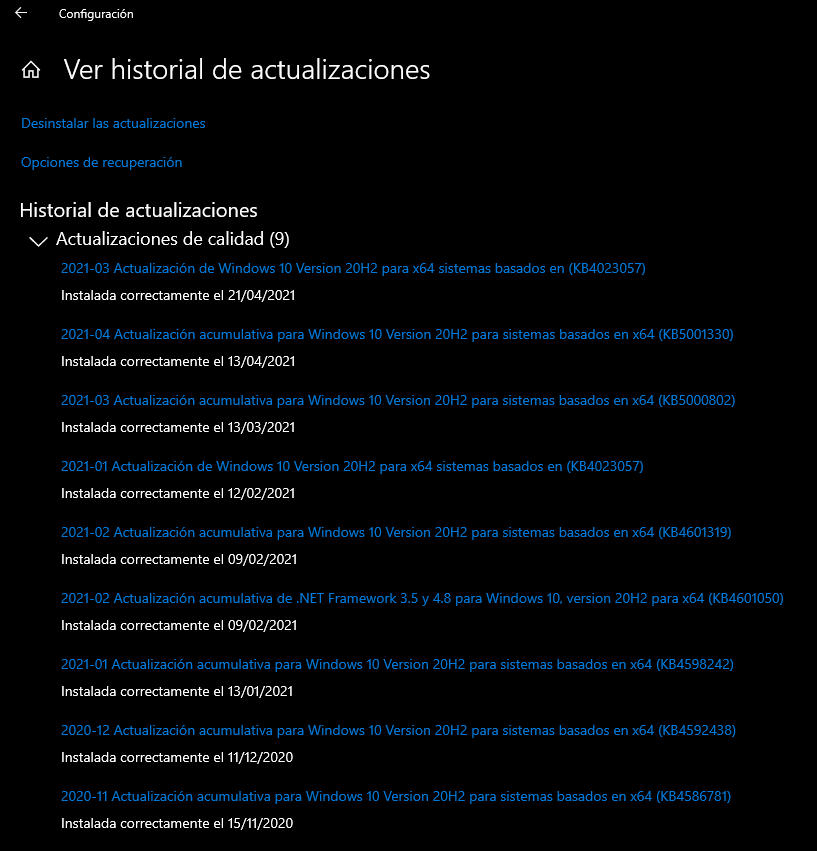
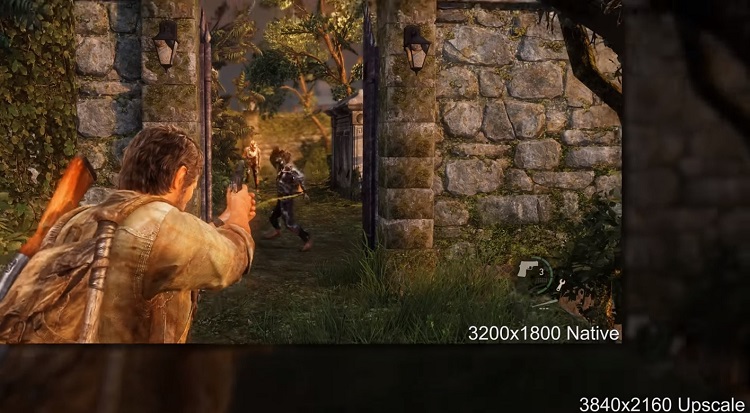







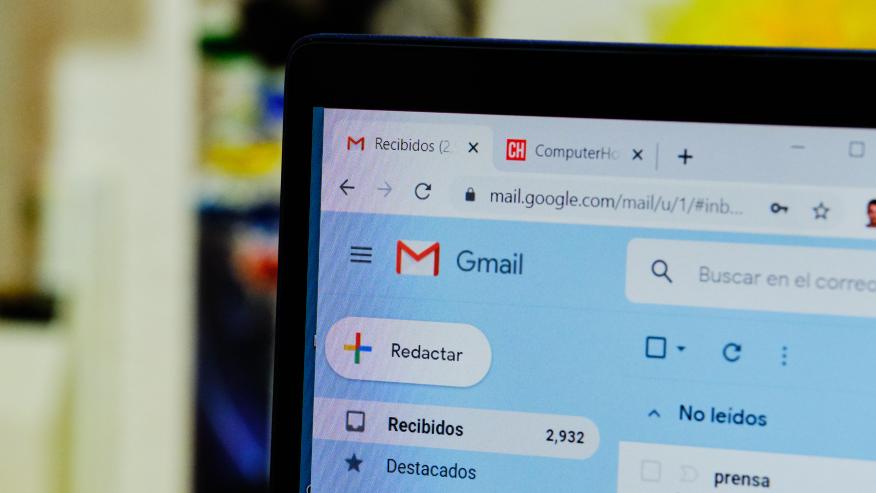


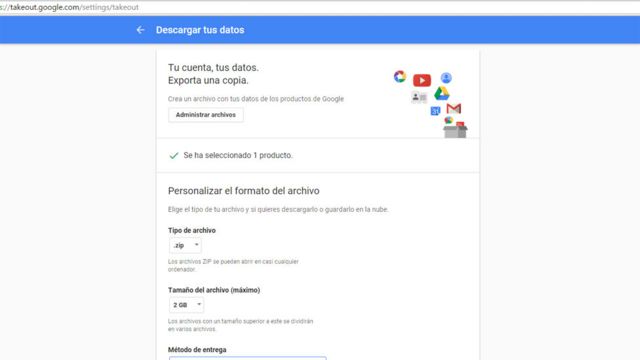
/cloudfront-us-east-1.images.arcpublishing.com/lanacionar/LVJB44DYP5B2THX3EI7SOUZMPA.jpg)





